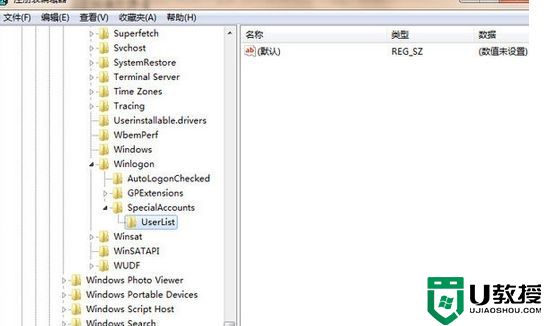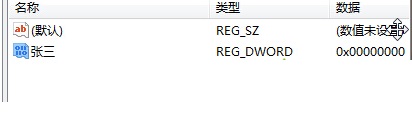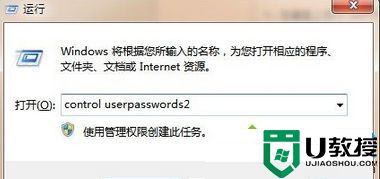win7系统怎么隐藏来宾用户登录?在使用win7镜像系统的过程中,如果电脑需要借给他人使用时,用户可以通过创建来宾用户来登录操作,这样也不会影响到自己win7系统本地账户,同时也可以选择将来宾用户登录进行隐藏,下面一起来看看解决方法吧。
win7系统怎么隐藏来宾用户登录?
方法一
1、按win+R,输入regedit,点击确定打开注册表编辑器;
2、依次点击展开HKEY_LOCAL_MACHINESOFTWAREMicrosoftWindows NTCurrentVersionWinlogonSpecialAccountsUserList;
3、右窗格右键选择新建dword值(32位),命名为要隐藏的用户名,值为0 如下图示 将“张三”改成guest 或你要隐藏的帐户即可。
方法二
1、在键盘上按下“Win+R”组合键,输入“control userpasswords2”然后按下回车键,打开“用户账户”;
2、在用户账户界面“用户”选项卡中的“本级用户”框内,选择所登入的用户账户,然后勾选“要使用本机,用户必须输入用户名和密码”,点击确定即可。
上述就是小编带来的win7隐藏来宾用户本地登录设置方法了,还有不清楚的用户就可以参考一下小编的步骤进行操作,希望能够对大家有所帮助。


 时间 2022-12-13 16:36:00
时间 2022-12-13 16:36:00 作者 admin
作者 admin 来源
来源